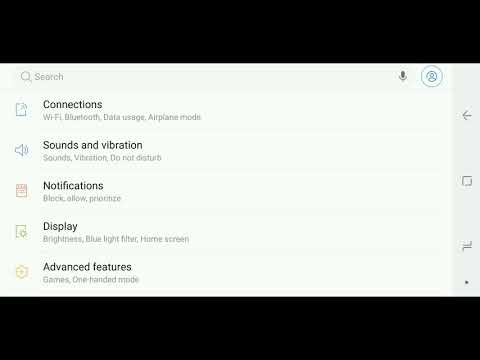
Kandungan
Catatan ini akan menunjukkan kepada anda cara memperbaiki masalah berkaitan pemberitahuan pada Galaxy S9 Plus. Sekiranya Galaxy S9 Plus anda sendiri mempunyai masalah dengan pemberitahuan, mana-mana penyelesaian di bawah akan membantu.
Masalah: Galaxy S9 Plus tidak menunjukkan pemberitahuan untuk mesej teks
Hai! Saya tidak menerima pemberitahuan untuk pemesejan teks selama beberapa minggu sekarang. Ikon pesanan teks saya digunakan untuk menunjukkan nombor untuk menunjukkan berapa banyak pesanan teks baru yang saya terima; dan saya juga akan mendengar bunyi pemberitahuan. Kedua-duanya tidak berlaku lagi, jadi sekarang saya harus terus membuka pesanan teks saya untuk melihat yang baru yang saya terima. Jangan ganggu saya tidak menyala dan suara saya "hidup" untuk mesej teks. Saya perhatikan bahawa ikon loceng pada setiap pesan teks mempunyai garis yang dilukiskan untuk menunjukkan bahawa suaranya mati, tetapi dalam tetapan saya, suaranya AKTIF. Apabila saya secara manual memasuki tetapan untuk setiap pesanan teks, pemberitahuan suara dimatikan. Oleh itu, saya melalui satu tetapan untuk semua pesanan teks saya satu demi satu dan menghidupkannya semula, tetapi itu juga tidak berjaya. Masih tidak ada pemberitahuan suara ketika teks baru masuk (tetapi pemberitahuan suara berfungsi untuk semua aplikasi saya yang lain) dan ikon mesej di laman utama saya masih tidak memberitahu saya apabila mesej baru masuk. Saya perhatikan bahawa saya OS dikemas kini ke Oreo pada 16 Disember, dan saya tertanya-tanya apakah itu yang menyebabkan ini berlaku kerana saya tidak pernah memasuki tetapan saya untuk mengubah apa-apa. Dan saya fikir pemberitahuan berhenti berlaku sekitar jangka masa 16 Disember. Ada idea bagaimana membetulkannya?
Penyelesaian: Masalah ini tidak mempunyai penyelesaian langsung. Perkara utama yang ingin anda lakukan dalam kes ini adalah untuk mengetahui di mana masalah sebenarnya terletak. Ikuti langkah-langkah di bawah mengenai cara melakukannya.
Mulakan semula secara paksa
Sebelum mengubah tetapan dan membahas butiran penyelesaian masalah, anda ingin memastikan bahawa sistem disegarkan. Anda boleh melakukannya dengan mensimulasikan kesan "tarikan bateri" untuk membersihkan bug sementara yang mungkin menyebabkan masalah. Begini caranya:
- Tekan dan tahan butang Power + Volume Turun selama kira-kira 10 saat atau sehingga kuasa peranti berpusing. Biarkan beberapa saat untuk skrin Main Boot Boot Maintenance muncul.
- Dari skrin Main Boot Boot Mode, pilih Normal Boot. Anda boleh menggunakan butang kelantangan untuk menelusuri pilihan yang ada dan butang kiri bawah (di bawah butang kelantangan) untuk memilih.Tunggu sehingga 90 saat sehingga penetapan semula selesai.
Paksa berhenti aplikasi pemesejan
Penyelesaian mudah seterusnya adalah memastikan anda menghidupkan semula aplikasi yang mengalami masalah itu sendiri. Apa yang ingin anda lakukan ialah keluar secara paksa aplikasi pemesejan dan aplikasi lain. Ini kadang-kadang berfungsi untuk memperbaiki pepijat kecil. Cukup ketik butang Aplikasi Terkini, butang di sebelah kiri kekunci Bixby. Kemudian, setelah senarai aplikasi ditunjukkan, ketik butang TUTUP SEMUA di bahagian bawah.
Sediakan tetapan pemberitahuan
Jelas sekali, anda juga ingin memastikan bahawa tetapan pemberitahuan aplikasi pesanan anda disiapkan dengan betul. Ikuti pertolongan kami di bawah mengenai cara melakukannya.
- Buka aplikasi Tetapan.
- Ketik Aplikasi.
- Ketik Lagi tetapan (tiga titik) di kanan atas.
- Ketik Tunjukkan aplikasi sistem.
- Cari aplikasi pemesejan yang anda gunakan dan ketiknya.
- Ketik Pemberitahuan.
- Pastikan Pemberitahuan dihidupkan.
- Memastikan bahawa Lencana ikon aplikasi diatur ke AKTIF.
- Pastikan nombor atau kenalan yang ingin anda dapatkan pemberitahuan dihidupkan.
- Tatal ke bawah dan ketik Lagi tetapan dalam aplikasi.
- Ketik Pemberitahuan.
- Memastikan bahawa Pemberitahuan lain HIDUP.
- Di bawah Bahagian lanjutan, sediakan lencana ikon Aplikasi, Pada layar kunci, dan Jangan ganggu pengecualian tersuai disiapkan mengikut pilihan anda. Mengaktifkan pilihan lencana ikon Aplikasi bermaksud bahawa anda akan mendapat jumlah mesej yang belum dibaca di aplikasi Pemesejan. Kami rasa inilah yang anda hilang.
- Setelah melakukan semua langkah di atas, mulakan semula peranti dan lihat apakah semuanya berfungsi sehubungan dengan pemberitahuan.
Kosongkan partition cache
Sekiranya tidak ada yang berubah setelah menyiapkan pemberitahuan seperti yang diperintahkan di atas, perkara baik seterusnya yang perlu dilakukan adalah membersihkan partisi cache. Kadang kala, cache sistem yang rosak boleh menyebabkan pelbagai masalah. Untuk mengurangkan masalah dari cache sistem yang rosak, pastikan untuk membersihkan partisi cache dengan langkah-langkah berikut:
- Matikan peranti.
- Tekan dan tahan kekunci Kelantangan dan kekunci Bixby, kemudian tekan dan tahan kekunci Kuasa.
- Apabila logo Android hijau dipaparkan, lepaskan semua kekunci (‘Memasang kemas kini sistem’ akan muncul selama kira-kira 30 - 60 saat sebelum menunjukkan pilihan menu pemulihan sistem Android).
- Tekan kekunci Kelantangan beberapa kali untuk menyerlahkan 'lap partition cache'.
- Tekan butang Kuasa untuk memilih.
- Tekan kekunci Kelantangan sehingga ‘ya’ diserlahkan dan tekan butang Kuasa.
- Apabila partisi wipe cache selesai, "Reboot system now" diserlahkan.
- Tekan kekunci Kuasa untuk memulakan semula peranti.
Padamkan cache aplikasi
Sekiranya terdapat masalah dengan cache aplikasi pemesejan, langkah berikutnya untuk anda adalah membersihkan cache aplikasi pemesejan. Begini caranya:
- Dari Skrin Utama, sapu ke atas pada tempat kosong untuk membuka dulang Aplikasi.
- Ketik Tetapan.
- Ketik Aplikasi.
- Ketik ikon 3 titik (di kanan atas)
- Ketuk Tunjukkan aplikasi sistem untuk memaparkan aplikasi yang telah dipasang sebelumnya.
- Cari dan ketik aplikasi yang sesuai.
- Ketik Penyimpanan.
- Ketik Kosongkan cache.
- Ketik OK.
- Mulakan semula peranti dan periksa masalahnya.
Kembalikan aplikasi pemesejan ke lalai
Berikutan penghapusan prosedur cache aplikasi adalah membersihkan datanya. Anda mesti melakukan ini sekiranya masalah masih ada setelah mengosongkan cache. Menghapus data aplikasi pemesejan akan mengakibatkan kehilangan teks anda, jadi pastikan anda menyandarkannya lebih awal. Dengan melakukan langkah penyelesaian masalah ini, anda dengan berkesan mengembalikan aplikasinya ke lalai. Begini caranya:
- Dari Skrin Utama, sapu ke atas pada tempat kosong untuk membuka dulang Aplikasi.
- Ketik Tetapan.
- Ketik Aplikasi.
- Ketik ikon 3 titik (di kanan atas)
- Ketuk Tunjukkan aplikasi sistem untuk memaparkan aplikasi yang telah dipasang sebelumnya.
- Cari dan ketik aplikasi yang sesuai.
- Ketik Penyimpanan.
- Ketik Hapus data.
- Ketik OK.
- Mulakan semula peranti dan periksa masalahnya.
Tetapkan semula pilihan aplikasi
Menetapkan semula pilihan aplikasi seringkali diabaikan dalam banyak artikel penyelesaian masalah Android tetapi ketika datang ke masalah seperti masalah anda, ini mungkin banyak membantu. Ada kemungkinan satu atau beberapa aplikasi lalai anda tidak diset dengan betul, menyebabkan gangguan ini berlaku. Kerana tidak ada cara untuk mengetahui apakah tekaan ini benar, apa yang perlu anda lakukan adalah dengan memastikan semua aplikasi lalai dihidupkan. Begini caranya:
- Buka aplikasi Tetapan.
- Ketik Aplikasi.
- Ketik Lagi tetapan di kanan atas (ikon tiga titik).
- Pilih Tetapkan semula pilihan aplikasi.
- Mulakan semula S9 anda dan periksa masalahnya.
Tetapkan semula tetapan rangkaian
Ini adalah langkah penyelesaian masalah yang diharapkan untuk setiap masalah rangkaian. Mungkin terdapat ralat konfigurasi pada peranti anda. Untuk membersihkannya atau bug rangkaian berpotensi lain, cuba lakukan langkah-langkah di bawah.
- Dari Skrin Utama, sapu ke atas pada tempat kosong untuk membuka dulang Aplikasi.
- Ketik Pengurusan Umum> Tetapkan semula tetapan.
- Ketik Tetapkan semula tetapan rangkaian.
- Sekiranya anda telah menyediakan PIN, masukkan.
- Ketik Tetapkan semula tetapan. Setelah selesai, tetingkap pengesahan akan muncul.
Safe mode
Kadang-kadang, aplikasi boleh mengganggu Android dan mengakibatkan masalah. Untuk memeriksa sama ada anda memasang aplikasi yang tidak baik, cubalah boot telefon ke mod selamat. Ini adalah langkah-langkah bagaimana memulakan semula peranti ke mod selamat:
- Matikan peranti.
- Tekan dan tahan kekunci Kuasa melepasi skrin nama model.
- Apabila "SAMSUNG" muncul di layar, lepaskan kekunci Daya.
- Segera setelah melepaskan kekunci Daya, tekan dan tahan kekunci Kelantangan.
- Terus tahan kekunci Kelantangan sehingga peranti selesai dimulakan semula.
- Mod selamat akan dipaparkan di sudut kiri bawah skrin.
- Lepaskan kekunci Kelantangan apabila anda melihat Safe Mode.
- Periksa sama ada pemberitahuan mula berfungsi semula.
Sekiranya masalah tidak ada pada mod selamat, cuba mulakan semula ke mod biasa (dengan menghidupkan semula peranti semula) dan lihat apakah masalahnya kembali. Sekiranya berlaku, itu bermakna aplikasi berada di sebalik masalah ini. Untuk mengenal pasti aplikasi mana yang menyebabkan masalah, anda harus menghidupkan kembali telefon ke mod selamat dan ikuti langkah berikut:
- Boot ke mod selamat.
- Periksa masalahnya.
- Setelah anda mengesahkan bahawa aplikasi pihak ketiga dipersalahkan, anda boleh mula menyahpasang aplikasi secara individu. Kami mencadangkan agar anda bermula dengan yang terbaru yang anda tambahkan.
- Selepas anda menyahpasang aplikasi, mulakan semula telefon ke mod biasa dan periksa masalahnya.
- Sekiranya S9 + anda masih bermasalah, ulangi langkah 1-4.
Padamkan data aplikasi BadgeProvider
Masalah berkaitan pemberitahuan kadangkala disebabkan oleh pepijat dalam aplikasi BadgeProvider. Ini adalah aplikasi, secara umum, yang menguruskan pemberitahuan untuk sistem dan aplikasi. Untuk memastikannya tetap baik, pastikan anda menetapkannya semula ke keadaan kilang. Ini caranya:
- Buka aplikasi Tetapan.
- Ketik Aplikasi.
- Ketik Lagi tetapan di kanan atas (ikon tiga titik).
- Pilih Tunjukkan aplikasi sistem.
- Cari dan ketik aplikasi anda.
- Ketik Penyimpanan.
- Ketik butang Hapus Data.
- Mulakan semula S9 anda dan periksa masalahnya.
Tetapan semula kilang
Sekiranya penyebab masalahnya berkaitan dengan perisian, mengelap peranti dengan tetapan semula kilang mungkin dapat membantu. Ketahui cara menetapkan semula kilang S9 anda dengan melakukan langkah-langkah berikut:
- Buat sandaran data anda.
- Matikan peranti.
- Tekan dan tahan kekunci Kelantangan dan kekunci Bixby, kemudian tekan dan tahan kekunci Kuasa.
- Apabila logo Android hijau dipaparkan, lepaskan semua kekunci (‘Memasang kemas kini sistem’ akan muncul selama kira-kira 30 - 60 saat sebelum menunjukkan pilihan menu pemulihan sistem Android).
- Tekan kekunci Kelantangan turun beberapa kali untuk menyorot ‘lap data / tetapan semula kilang’.
- Tekan butang Kuasa untuk memilih.
- Tekan kekunci Kelantangan sehingga ‘Ya - hapus semua data pengguna’ diserlahkan.
- Tekan butang Kuasa untuk memilih dan memulakan tetapan semula induk.
- Apabila tetapan semula induk selesai, ‘Reboot system now’ akan diserlahkan.
- Tekan kekunci Kuasa untuk memulakan semula peranti.


